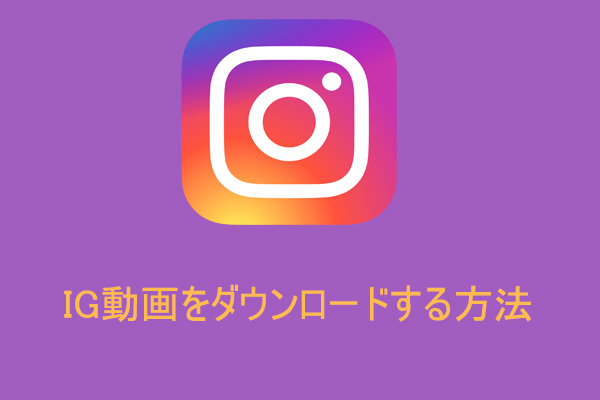Instagramでアップロード完了した動画を編集する方法
インスタグラムは、写真や動画を自由に共有できる総合SNSです。統計によると、Instagramのアクティブユーザー数は毎月10億人以上。インスタグラムでは、多くの人が自分の生活を投稿したり、独特の意見を共有しています。しかし、Instagramに投稿する際、次のような状況が発生する可能性があります。
- インスタグラムの投稿にキャプションを入力する際、タイプミスをしてしまう。
- インスタグラムで友達をタグ付けするのを忘れたり、間違った人をタグ付けしてしまう。
- インスタグラムを投稿する際に位置情報が追加されてしまい、プライバシーを守るために、その位置情報を削除したい。
このような問題を解決するためには、投稿されたInstagramに変更を加えるのが最も簡便な方法です。
なお、YouTube動画をアップロードした後に、また何かを変更したいと思ったときは、こちらの記事を参考にして、YouTubeで動画を編集する方法をご覧ください。
インスタグラムのキャプションを変更する
まず、公開したInstagramの投稿でスペルミスを見つけた場合、Instagram上でタイトルを再編集することができます。 また、Instagramは、この変更に関する通知を他の人に送ることはありません。
手順1:Instagramアプリを開き、アカウントのホームページにログインします。
手順2:プロフィール写真をタップし、キャプションを編集するビデオをクリックします。
手順3:投稿の右上隅にある横3点ボタンを選択し、ドロップダウンメニューから「編集」オプションを選択します。
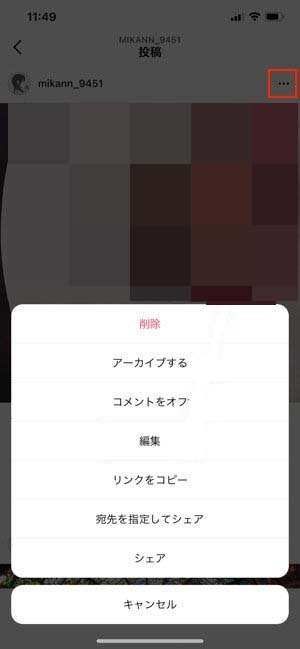
手順4:次に、キャプションを好きなように削除、追加、または変更して、iPhoneの場合は「完了」、Androidの場合は「チェックマーク」をタップします。
インスタグラムに新しいタグを追加する
新しい人にタグを付けたり、既存の投稿のタグを削除したい場合は、以下の手順で行ってください。
手順1:プロフィールページに移動し、タグを付ける動画を選択するか、タグを削除します。
手順2:横3点ボタンをクリックすると、ウィンドウがポップアップ表示されます。そこから「編集」オプションを選択します。
手順3:動画の左下隅にある「タグ付け」を選択し、タグを付ける人物をタップします。 または、既存のタグを選択して削除します。
手順4:その後、検索バーにユーザーのユーザー名を入力する必要があります。 ユーザー名が表示されたら、それをクリックして、画面の右上隅にある「完了」またはチェックマークをタップします。
インスタグラムで位置情報を削除
プライバシー保護のために追加した位置情報を削除したい場合は、次の手順を参考してください。
手順1:プロフィールページに移動し、追加した場所を削除する動画を選択します。
手順2:3つのドットをタップして、「編集」オプションを選択します。
手順3:ユーザー名の下の場所をクリックし、「位置情報を削除」オプションを選択して削除します。
手順4:「完了」または右上隅のチェックマークをタップします。
結語
この記事はinstagramに投稿した後に動画を編集する方法を紹介しました。少しでもお役に立ちましたら幸いでございます。また、もしMiniToolについて何かご質問/ご意見がありましたら、お気軽に以下のコメント欄でお知らせください。